업그레이드를 시작하는 중입니다
 변경 제안
변경 제안


업그레이드를 수행할 준비가 되면 다운로드한 파일을 선택하고 프로비저닝 암호를 입력합니다. 옵션으로 실제 업그레이드를 수행하기 전에 업그레이드 사전 점검을 실행할 수 있습니다.
모든 고려 사항을 검토하고 의 모든 단계를 완료했습니다 "업그레이드 계획 및 준비".
-
지원되는 브라우저를 사용하여 Grid Manager에 로그인합니다.
-
유지보수 * > * 시스템 * > * 소프트웨어 업데이트 * 를 선택합니다.
소프트웨어 업데이트 페이지가 나타납니다.
-
StorageGRID 업그레이드 * 를 선택합니다.
StorageGRID 업그레이드 페이지가 나타나고 주 관리자 노드가 재부팅되거나 업그레이드가 수행된 이후 관리 API가 다시 시작되지 않는 한 가장 최근에 완료된 업그레이드의 날짜와 시간이 표시됩니다.
-
를 선택합니다
.upgrade파일을 다운로드했습니다.-
찾아보기 * 를 선택합니다.
-
다음 파일을 찾아 선택합니다.
NetApp_StorageGRID_version_Software_uniqueID.upgrade -
열기 * 를 선택합니다.
파일이 업로드되고 검증됩니다. 검증 프로세스가 완료되면 업그레이드 파일 이름 옆에 녹색 확인 표시가 나타납니다.
-
-
텍스트 상자에 프로비저닝 암호를 입력합니다.
Prechecks 실행 * 및 * 업그레이드 시작 * 버튼이 활성화됩니다.
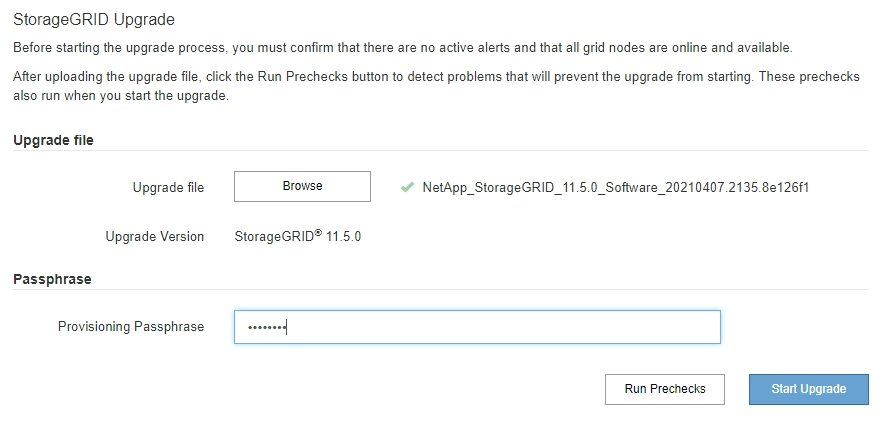
-
실제 업그레이드를 시작하기 전에 시스템의 상태를 검증하려면 * 사전 점검 실행 * 을 선택합니다. 그런 다음 보고된 모든 사전 점검 오류를 해결합니다.
사용자 지정 방화벽 포트를 연 경우 사전 검사 확인 중에 알림을 받습니다. 업그레이드를 진행하기 전에 기술 지원 부서에 문의해야 합니다. 업그레이드 시작 * 을 선택하면 동일한 사전 점검을 수행합니다. Prechecks 실행 * 을 선택하면 업그레이드를 시작하기 전에 문제를 감지하고 해결할 수 있습니다. -
업그레이드를 수행할 준비가 되면 * 업그레이드 시작 * 을 선택합니다.
기본 관리 노드가 재부팅되면 브라우저의 연결이 끊어진다는 경고 메시지가 나타납니다. 기본 관리 노드를 다시 사용할 수 있는 경우 웹 브라우저의 캐시를 지우고 소프트웨어 업그레이드 페이지를 다시 로드해야 합니다.
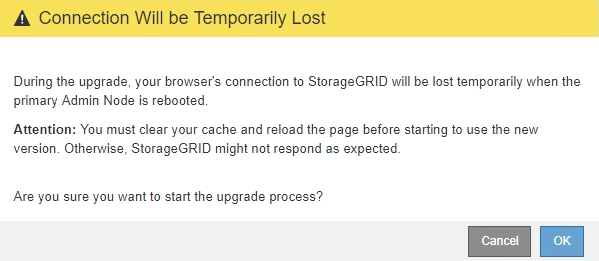
-
경고를 확인하고 업그레이드 프로세스를 시작하려면 * OK * 를 선택합니다.
업그레이드가 시작될 때:
-
업그레이드 사전 점검을 실행합니다.
사전 점검 오류가 보고되면 이를 해결하고 * 업그레이드 시작 * 을 다시 선택하십시오. -
서비스 중지, 소프트웨어 업그레이드 및 서비스 다시 시작을 포함하여 기본 관리 노드가 업그레이드됩니다. 기본 관리 노드를 업그레이드하는 동안에는 그리드 관리자에 액세스할 수 없습니다. 감사 로그도 사용할 수 없습니다. 이 업그레이드에는 최대 30분이 소요될 수 있습니다.
운영 관리자 노드가 업그레이드되는 동안 다음 오류 메시지의 사본이 여러 개 나타나므로 무시할 수 있습니다. 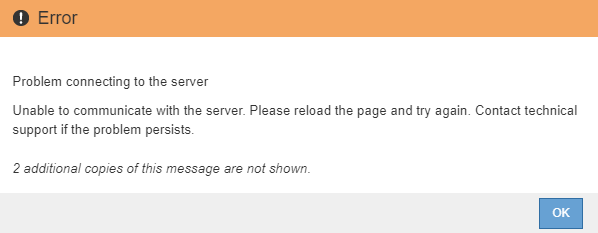
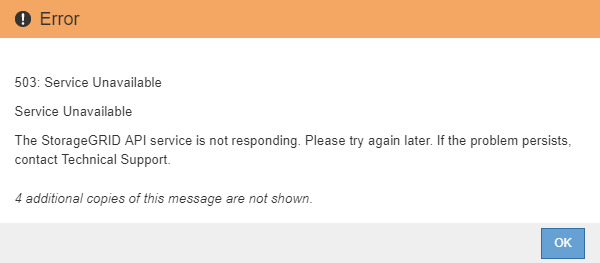
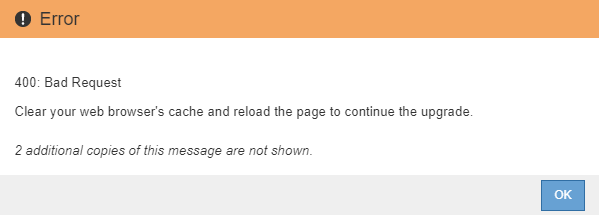
-
-
기본 관리 노드를 업그레이드한 후 웹 브라우저의 캐시를 지우고 다시 로그인한 다음 소프트웨어 업그레이드 페이지를 다시 로드하십시오.
자세한 내용은 웹 브라우저 설명서를 참조하십시오.
이전 버전의 소프트웨어에서 사용된 오래된 리소스를 제거하려면 웹 브라우저의 캐시를 지워야 합니다.




